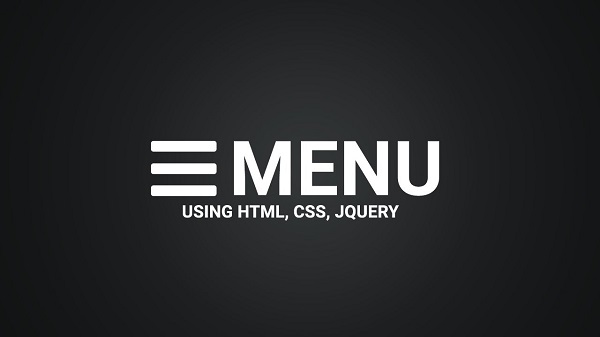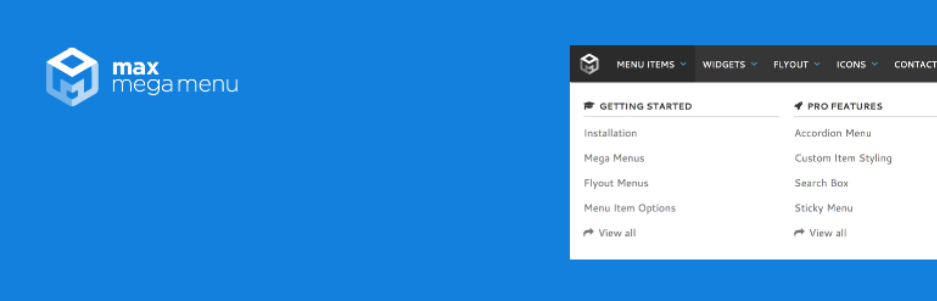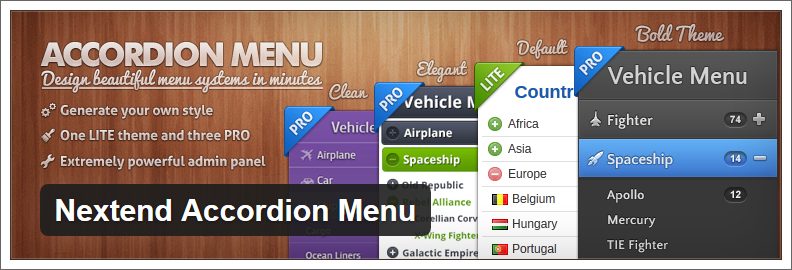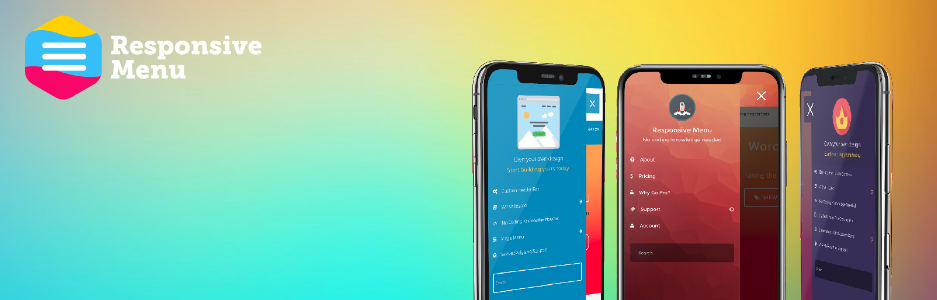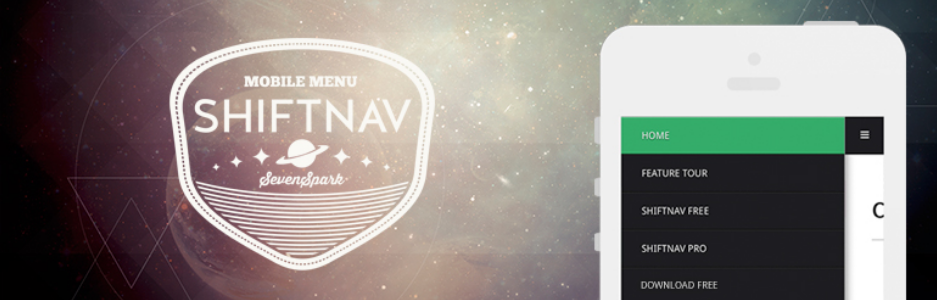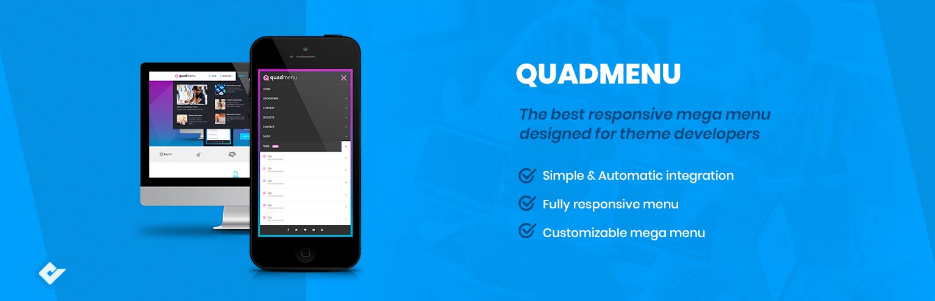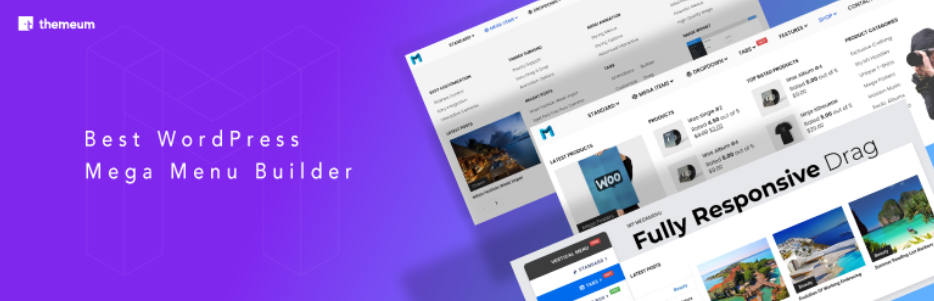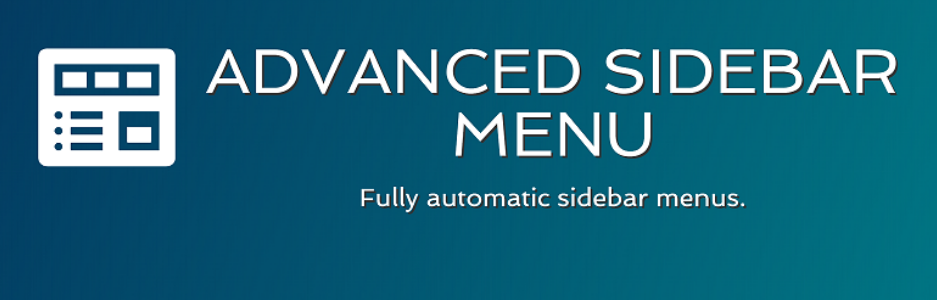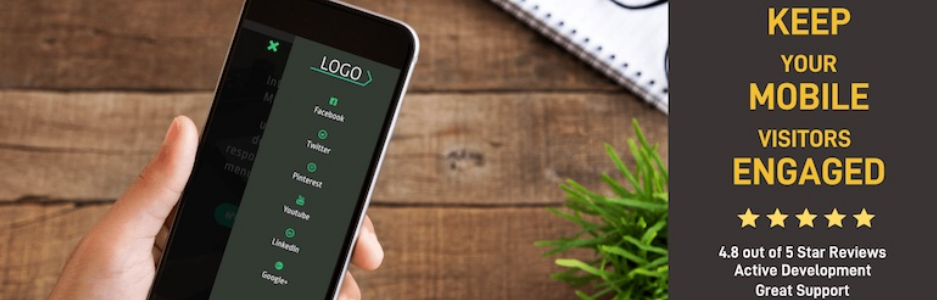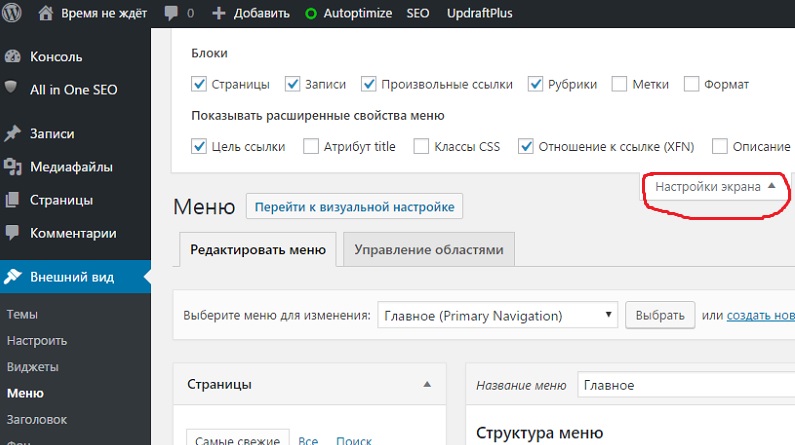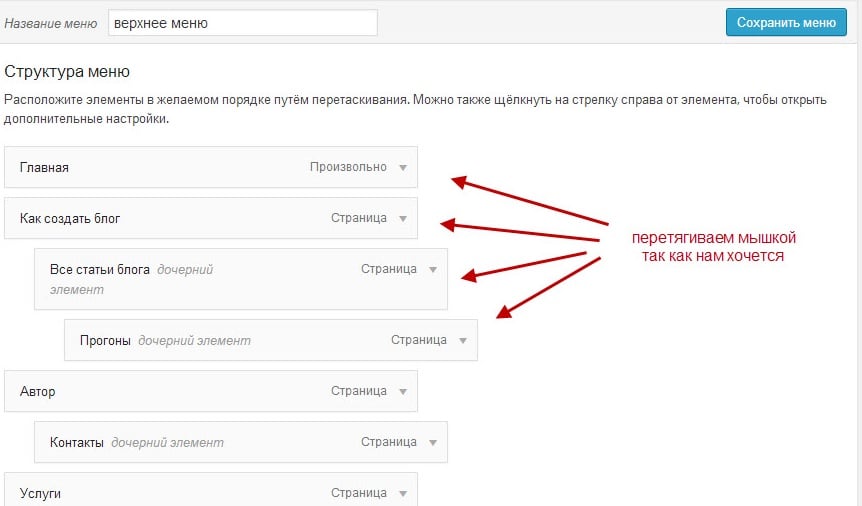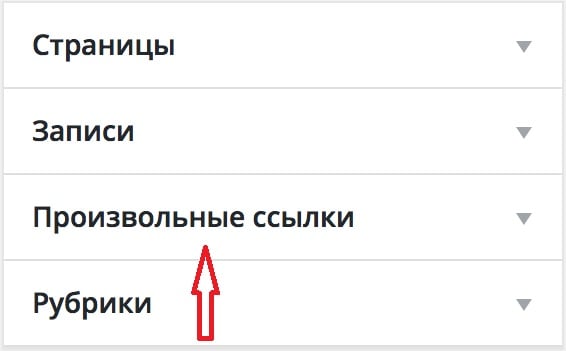как сделать боковое меню в wordpress
Как создать боковое меню в wordpress
Те кто пользуется движком wordpress наверное заметили, что часто не всегда просто создать нужное боковое меню на сайте. Как создать вертикальное раздвижное меню именно об этом пойдет речь в данной статье.
В CMS wordpress не так сложно разместить верхнее или нижнее горизонтальное меню. И для многих новичков не составит труда установить такое меню у себя на сайте. Но, когда речь заходит про навигацию сбоку, не все знают, как конкретно это сделать. А ведь именно левое боковое расположение меню считается более оптимальным с точки зрения посетителя. Это могут подтвердить многие исследования. Потому что человек, зайдя на сайт, начинает его мониторить, начиная с левой стороны. Поэтому не зря гугл тоже разместил свою навигацию именно слева от поисковой выдачи.
Установка бокового меню в wordpress
Чтобы установить боковое меню в wordpress можно воспользоваться виджетом «Собственное меню». Правда, перед этим нужно будет создать свое уникальное меню. К примеру, ваш сайт, занимается продажей кухонных оборудований, таких как, краны, смесители и другая сантехника. Поэтому, прежде всего, нужно создать страницы типа «Главная», «Товары», «Статьи», «О нас». В статьях же можно выложить материалы о том, какой марки выбрать сантехнику, как купить мойку для кухни из искусственного камня, какие бывают виды смесителей и т. п. После чего, следует зайти в раздел «Меню» в админке вордпресса, и создать там новое меню из этих страниц, которое будет боковым. Теперь, как я говорил выше, можно расположить боковое меню с помощью виджета вордпресс. Для этого достаточно установить виджет в сайдбар и выбрать в нем соответствующее меню. А можно пойти другим путем, воспользоваться специальным плагином.
Видео установка плагина jQuery Slick Menu
Создание вертикального меню с помощью плагина jQuery Vertical Accordion Menu
Данный бесплатный плагин позволяет создать вертикальное раздвижное меню. Причем по умолчанию, уже есть пару готовых вариантов шаблонов меню, причем с различными цветами. Самая главная особенность данного плагина в том, что он позволяет создавать именно раздвижное меню. Это очень удобно, если скажем, в одном пункте меню у вас есть несколько подпунктов. При наведении мышкой на первый раздел будет раскрываться дополнительный список пункта. Еще одной приятной особенностью, которой обладает Vertical Accordion Menu, является наличие специального шорт-кода плагина. Который можно разместить в самих записях сайта, тем самым создав там меню.
плагин позволяет создавать различного цвета и стиля меню
Установить плагин можно через саму админку вордпресса, набрав там «jQuery Vertical Accordion Menu» или же скачать с официального сайта автора. После установки плагина, вам нужно зайти в «Виджеты», найти там виджет плагина, и перетянуть его в сайдбар. В самом виджете вы найдете все необходимые настройки плагина. Хочется добавить, что у автора jQuery Vertical Accordion Menu есть и другие специальные плагины, которые позволяют создавать различные многоуровневые меню, как вертикальные, так и горизонтальные.
Таким образом, создать вертикальное выпадающие (раздвижное) меню в wordpress, не так уж сложно, если использовать специальные плагины.
9 бесплатных плагинов WordPress для оформления меню
Меню сайта на WordPress – это не только инструмент навигации, но и важная составляющая дизайна, существенно влияющая на общее восприятие сайта, юзабилити, оптимизацию и конверсию. Неудивительно, что вебмастеров зачастую не устраивают типовые варианты, сильно ограниченные как в плане эстетики, так и функционала. При этом многие владельцы сайтов сталкиваются с проблемой выбора подходящего дополнения для CMS WordPress, тем паче – для апгрейда меню сайта.
Значительная часть плагинов, расширяющих функциональные возможности и улучшающих внешний вид меню, платная. У других бесплатен базовый функционал, но за дополнительные опции придется заплатить некоторую сумму. Не каждый готов выкладывать десятки долларов за одно из расширений, особенно если сайт еще не приносит прибыли. Для вебмастеров, которых не устраивает типовое меню, мы сделали подборку бесплатных плагинов для меню WordPress. Сразу оговоримся: определение «бесплатный» в нашем случае означает, что у расширения достаточно широкие функциональные возможности в бесплатной версии. И напротив, это не означает, что у плагина нет премиальной подписки, дающей доступ к дополнительным опциям за дополнительную плату.
Max Mega Menu
Max Mega Menu – мега-популярное решение проблемы с созданием меню для мобильных и десктопных версий сайта на «движке» WordPress. Количество закачек плагина подбирается к 5 миллионам, а число активных установок превысило 300 тысяч. У плагина есть премиальная версия PRO ($19), но и в базовом функционале возможности достаточно высоки. Max Mega Menu преобразует дефолтное меню в раскрывающееся меню с полной шириной в навигационной панели, после чего вебмастер может добавлять в него виджеты, менять стиль с помощью редактора темы, создавать новые сценарии поведения в зависимости от действий пользователя и производить ряд других действий.
Опции премиальной версии указаны в разделе Pro Features официального сайта сообщества разработчиков. Там же найдется и масса полезной информации по интеграции с различными темами WordPress, ответы на часто задаваемые вопросы, рекомендации по устранению проблем в работе расширения.
Перечень преимуществ далеко не полон, однако в рамках небольшого обзора не представляется возможным раскрыть все возможности Max Mega Menu.
Недостатки некритичны, поэтому легко перекрываются большими возможностями бесплатной версии. Особенно если учесть, что многие опции в аналогах доступны только по премиальной подписке. В любом случае Max Mega Menu остается одним из лучших вариантов решения проблемы с оформлением меню, что подтверждается и огромным количеством активных установок расширения.
Nextend Accordion Menu
Nextend Accordion Menu – неплохой и удобный плагин для быстрого создания «аккордеона», выпадающего меню с вертикальным расположением пунктов. К сожалению, у расширения есть огромный недостаток: команда разработчиков отказалась от поддержки плагина, решив сконцентрировать усилия на других направлениях. Страница расширения удалена с официального сайта WordPress, осталась только ссылка на скачивание последнего релиза на форуме. На момент окончания поддержки у Nextend Accordion Menu было более 10 тысяч скачиваний и достаточно высокая оценка в пользовательском рейтинге – 4,7.
У расширения есть несколько готовых меню. Найти их очень легко. После активации плагина, в панели администрирования WordPress появится пункт «Accordion Menu». В первом подпункте находятся готовые решения. Во втором производится добавление и настройка пользовательских меню. Третий подпункт – предложение перейти на версию PRO.
На первый взгляд, возможности более чем скромные. Однако по мере работы оказывается, что при выборе некоторых настроек появляются целые «простыни» дополнительных опций во всплывающих окнах. Подобный подход к организации удобен хотя бы тем, что пользователю не приходится постоянно перескакивать с одной вкладки на другую и обратно. Авторы предусмотрели и возможность изменения сценариев поведения при наведении и клике мышью, и кастомное оформление подпунктов до пятого уровня вложенности включительно, и загрузку шрифтов и скинов, и анимационные эффекты, и многое другое.
Если решите проверить Nextend Accordion Menu в деле, не забывайте, что работа над проектом прекращена. А это значит, что уже никто не проводит проверку совместимости расширения с последними релизами WordPress, MySQL, языками скриптов и так далее. А еще – что возникшие проблемы не получится решить с помощью техподдержки.
Responsive Menu
Как понятно по названию, разработчики сделали ставку на респонсивный дизайн. Как утверждают авторы, в их плагине более 150 настраиваемых опций, что дает в совокупности более 22 тысяч вариаций настроек. Расширение прописывается в консоли WordPress, опции раскиданы по девяти вкладкам.
В версии PRO добавлены эффекты анимации, появляются дополнительные настройки цвета и некоторые другие удобные вещи, такие как, например, предварительный просмотр изменений перед их применением. Да, работать с премиальной версией безусловно удобней, и опций в ней намного больше, однако и возможностей базового варианта вполне хватает для создания меню, которое будет одинаково красиво смотреться как на ПК, так и на мобильных устройствах.
Интересно, что в бесплатной версии можно установить фоновое изображение, но смена цвета фона – функция PRO. Ограничение функционала произведено немного загадочно. Например, размер шрифта в базовом варианте выставляется в пикселях, а в премиум-версии добавляется возможность изменения в процентах. И таких платных «улучшений», без которых вполне можно обойтись, не так уж мало.
Базовый функционал Responsive Menu:
WP Responsive Menu
WP Responsive Menu – достаточно близкий аналог Responsive Menu. Или наоборот. Возможности обоих расширений находятся примерно на одном уровне, задачу разработчики ставили перед собой одну и ту же. Правда, настроек в WP Responsive Menu поменьше, но и интерфейс проще. Опции бесплатной версии разнесены всего по двум вкладкам пункта WPR Menu панели администрирования меню WordPress: General Settings («Общие настройки») и Menu Appearance («Внешний вид меню»).
Преимущества WP Responsive Menu:
В премиальном варианте улучшена поддержка RTL, что не очень актуально для наших широт. Но есть в PRO и полезные функции, такие как, например, добавление в меню иконок социальных сетей или полная интеграция с WooCommerce. В то же время многих вебмастеров вполне устраивает базовый функционал. Чтобы в этом убедиться, достаточно сравнить число активных установок и количество продаж премиум-версии WP Responsive Menu.
ShiftNav — Responsive Mobile Menu
По названию плагина «ShiftNav — Responsive Mobile Menu» понятно, что рассчитан он в первую очередь на мобильные платформы. Однако с не меньшим успехом его можно использовать и при создании десктопных версий сайтов на CMS WordPress.
В премиум-версии добавлено несколько скинов, есть возможность выбирать иконочные шрифты и загружать изображения. Хоть последняя опция у многих аналогов входит в базовый функционал, в целом в бесплатной версии ShiftNav достаточно возможностей для создания красивых и удобных меню как для мобильных, так и для десктопных платформ.
WordPress Mega Menu — QuadMenu
На официальном сайте WordPress можно найти более десятка плагинов с названием Quad Menu, но по-настоящему успешным можно считать лишь одно расширение – работу авторства команды Mega Menu. Тот самый случай, когда лучшее представление о назначении дополнения дает не название плагина, а название разработчика. Quad Menu – неплохой вариант мега-меню для вебмастеров и студий, занимающихся созданием тем WordPress.
Ключевые преимущества Quad Menu:
У бесплатной версии достаточно богатые возможности для создания красивых и удобных меню, годящихся для всех устройств: компьютеров, планшетов, смартфонов. Некоторые полезные функции доступны только по платной подписке. Например, редактор для меню-«карусели». Стоимость лицензии для одного сайта составляет около 15 долларов.
WP Mega Menu
Весьма достойный аналог Max Mega Menu. Как и другие плагины, представленные в нашей подборке, WP Mega Menu доступен в бесплатной версии, но есть и платная подписка, открывающая ряд дополнительных опций. Базового функционала достаточно для быстрого создания элегантных и современных навигационных меню для десктопной и мобильной версии вашего сайта WordPress.
Наиболее примечательные особенности WP Mega Menu:
Над плагином WP Mega Menu работает большая команда профессионалов высокого уровня, а это значит, что количество проблем с совместимостью и багов будет постепенно уменьшаться, а функционал расширения – улучшаться. Но и в текущей версии можно создать полноценное и элегантное мега-меню с большим количеством настроек.
Advanced Sidebar Menu
Как видно по названию, Advanced Sidebar Menu рассчитан в первую очередь на создание боковых навигационных меню. В этом плане плагин предлагает большое количество опций, начиная с простой интеграции дочерних категорий и заканчивая настройкой стилей виджетов. Однако в бесплатной версии возможности расширения довольно сильно ограничены. Большая часть функций доступна только по платной подписке, хотя многим вебмастерам и разработчикам тем WordPress вполне хватает возможностей бесплатной версии. Плагин реализован в виде виджетов.
Особенности Advanced Sidebar Menu:
Advanced Sidebar Menu – удобный инструмент создания боковых меню 2 уровня и их привязки к родительским элементам в главном меню сайта WordPress. То есть, с помощью этого плагина можно задать зависимость содержимого вертикального меню от родительских элементов в шапке. Например, в хедере находятся названия регионов РФ, а в sidebar-меню выводятся города именно того региона, который выбран пользователем. К сожалению, значительная часть функций доступна только по платной подписке.
WP Mobile Menu
Один из немногих плагинов подобного плана с русским интерфейсом. Основное назначение WP Mobile Menu – быстрое создание адаптивных меню, оптимизированных под мобильные платформы. К сожалению, функционал бесплатной версии сильно урезан. По премиальной подписке доступно более 2000 иконок, поддерживается до пяти уровней вложений меню (в бесплатной версии – до трех). В функции PRO входят и slide-меню, и анимация иконок, и, самое главное, интеграция с WooCommerce (корзина, страница оформления заказа и так далее).
Особенности WP Mobile Menu:
Заключение
При выборе плагина для оформления меню десктопных и мобильных версий сайтов на CMS WordPress обязательно придется учитывать тот факт, что все бесплатные версии имеют функциональные ограничения, снимающиеся по платной подписке. Как правило, на страницах расширений на официальном сайте WordPress тем или иным способом демонстрируются возможности дополнения. Либо это рабочее демо, либо видео с меню, сделанными при помощи соответствующего плагина.
Стоит учесть и специфику плагина, которая нередко отражена в его названии. А для этого нужно определиться, какие именно меню вам нужны, что в них должно быть, нужна ли интеграция с социальными платформами или инструментарием электронной коммерции, поддерживается ли импорт/экспорт, будет ли достаточно доступных в базовом функционале иконок, шрифтов, эффектов анимации. И даже если вы решились на приобретение платной версии, всегда есть смысл «обкатать» плагин на базовом функционале, прежде чем совершать покупку.
WordPress.org
Русский
Рубрики
Внешний вид — меню
Раздел меню позволяет пользователю создать собственное меню (также известное как панель навигации, меню навигации или главное меню). Это раздел сайта, который помогает посетителям перемещаться по сайту. В зависимости от используемой темы обычно на сайте будет одно меню навигации, а некоторые темы могут включать дополнительные меню или меню подвала сайта. Важно иметь аккуратное и упрощенное меню навигации, чтобы не сбивать с толку посетителей.
По умолчанию WordPress автоматически добавляет все опубликованные страницы в меню. Однако возможна настройка меню, например добавление ссылки на категорию или на внешний сайт, изменение порядка ссылки меню или создание подменю.
Раздел меню доступен через Внешний вид > Меню консоли.
Настройки экрана # Настройки экрана
Настройки экрана позволяют вам выбрать, какие элементы будут отображаться или не отображаться в соответствующем разделе. При нажатии на вкладку «Настройки экрана» отображается список возможных элементов и параметров с флажком рядом с каждым. Установите флажок для каждого элемента или параметра, который вы хотите отобразить, или снимите флажок, чтобы этот модуль не отображался. Нажмите на вкладку Настройки экрана еще раз, чтобы закрыть ее.
Некоторые элементы, например записи, по умолчанию скрыты.
Создание меню # Создание меню
Добавление пунктов в меню # Добавление пунктов в меню
Вы можете добавлять в меню различные типы элементов, такие как страницы, рубрики или даже произвольные ссылки. Они разделены между панелями слева от меню, которое вы редактируете. Пример того, как добавить ссылку на страницу:
Ваше пользовательское меню теперь сохранено.
Примечание. Настройки экрана позволяют вам выбирать, какие элементы вы можете использовать для добавления в меню. Некоторые элементы, например метки, по умолчанию скрыты.
Удаление пункта меню # Удаление пункта меню
Создание многоуровневых меню # Создание многоуровневых меню
При планировании структуры вашего меню полезно думать о каждом пункте меню как о заголовке в формальном отчетном документе. В формальном отчете заголовки основных разделов (заголовки уровня 1) расположены ближе всего к левому краю страницы; заголовки подразделов (заголовки уровня 2) смещены немного дальше вправо; любые другие подчиненные заголовки (уровень 3, 4 и т. д.) в том же разделе имеют еще больший отступ вправо.
Редактор меню WordPress позволяет создавать многоуровневые меню с помощью простого «перетаскивания». Перетащите элементы меню вверх или вниз, чтобы изменить порядок их отображения в меню. Перетаскивайте элементы меню влево или вправо, чтобы создать подуровни в вашем меню.
Чтобы сделать один пункт меню подчиненным по отношению к другому, вам нужно расположить «дочерний элемент» под его «родителем», а затем перетащить его немного вправо.
Добавление меню на ваш сайт # Добавление меню на ваш сайт
Если ваша текущая тема поддерживает настраиваемые меню, вы сможете добавить новое меню в одну из Область отображения.
Если ваша текущая тема не поддерживает настраиваемые меню, вам нужно будет добавить новое меню через виджет «Пользовательское меню» в разделе виджетов.
Перестановка, настройка пунктов меню # Перестановка, настройка пунктов меню
После того, как элемент добавлен в меню, эти элементы меню можно изменить. Поместив курсор мыши на заголовок пункта меню, когда курсор мыши изменится на 4 стрелки, удерживайте левую кнопку мыши нажатой, перетащите модуль в то место, где вы хотите его разместить, затем отпустите кнопку мыши (это называется перетаскиванием). Помните, что вы можете перетащить элемент меню немного вправо от элемента меню над ним, чтобы создать иерархические отношения (родительский/дочерний) в меню.
У каждого пункта меню есть стрелка конфигурации справа от заголовка пункта меню, при нажатии на которую открывается окно конфигурации. Кликните на стрелку второй раз, чтобы закрыть окно конфигурации. Если вы не видите «Цель ссылки», «Классы CSS», «Отношение к ссылке (XFN))» и «Описание», то в разделе Настройки экрана убедитесь, что эти флажки установлены, чтобы их можно было здесь увидеть.
Затем выбор конфигурации:
Текст ссылки
Текст для этого конкретного пункта меню
Атрибут, используемый при отображении метки
Открывать в новой вкладке
Отметте флажком, если вы хотите, что бы страница открывалась в новом окне.
Классы CSS (необязательно)
Классы CSS для этого пункта меню
Отношение к ссылке (XFN)
Позволяет автоматически создавать атрибуты XFN, чтобы вы могли показать, как вы связаны с авторами/владельцами сайта, на который вы ссылаетесь.
Описание
Описание будет отображаться в меню, если текущая тема его поддерживает.
Как настроить меню в WordPress?
Меню является одной из главных составляющих любого сайта. Если меню удобное и имеет простую навигацию, то вашим пользователям не составит труда им пользоваться и находить нужную тему, информацию или блог каждый день. Поэтому сегодняшняя статья расскажет вам, как создать меню на сайте Вордпресс.
Для настройки меню WordPress можно использовать и внутренние инструменты (админка), и плагины. В связи с этим рассматривать мы будет все варианты.
Добавление меню в WordPress через админ-панель
Шаг 1. Открываем панель администратора. Далее Внешний вид – Меню.
Примечание! Основной код Вордпресс позволяет создать меню из нескольких элементов. А именно:
Шаг 2. Для создания меню нажимаем Создайте новое меню.
Шаг 3. В появившемся поле Название меню введите нужное вам имя, например, Главное меню и подтвердите действие, нажав Создайте новое меню.
Шаг 4. Вы создали меню. Следующий этап – это добавление нужных вам рубрик, страниц, записей и меток в меню WordPress. Выбираем пункт, который следует добавить, к примеру, Страницы, и ставим галочку напротив раздела, который хотим сюда добавить. Кликаем на Добавить в меню.
Если вы хотите поменять порядок добавленных пунктов, то это легко сделать, перетащив любой из них, зажав его левой кнопкой мышки, вверх или вниз.
Когда вы добавите и упорядочите все нужные вашему меню страницы, записи и рубрики не забудьте все сохранить, нажав Сохранить меню.
Шаг 5. Чтоб ваше меню отобразилось на сайте WordPress, переходим в Управление областями, выбираем в перечне созданное меню и кликаем на Сохранить изменения.
Вот и все. Мы создали меню и разместили его на WordPress сайте.
Дополнительные функции в меню WordPress
Как добавить раздел меню, если его нет в списке?
Если пункты, которые вам нужны, не представлены в имеющемся списке, то в верхнем углу справа нажимаете Настройка экрана. В открывшемся окне вы можете установить или убрать флажок напротив того пункта, который нужно добавить или удалить.
В результате, меню, расширенное при помощи опции Настройка экрана, может выглядеть следующим образом:
Как сделать в WordPress выпадающее меню?
Если по названию это кажется сложным, то на самом деле это элементарная задача, выполнимая в одно действие.
Зажимаете левой кнопкой мыши нужный вам пункт меню и перетягиваете его немного левее того раздела, из которого он будет выпадать в виде подраздела. В результате получает следующий вид нашего меню:
Таким образом, мы вставили подраздел Пример страницы в раздел Роланд Дискейн. Подразделов можете быть столько, сколько вам нужно. Кроме этого, вы можете по такому же принципу добавлять дополнительные пункты и в подразделы, образуя ступенчатый вид меню.
Очень часто в Вордпрессе выпадающее меню представлено в виде партнерской ссылки. Например, одним из разделов вашего меню является Реклама, а подразделом можно сделать произвольные ссылки, которые помогут посетителям вашего сайта переходить на страницы партнеров, предлагающих дополнительно услуги.
Добавление произвольной ссылки в меню WordPress
Некоторые сайты требуют создания определённого рода рубрик. Например, это может быть партнерская ссылка. В чем ее смысл? Она добавляется для того, чтоб осуществлялся переход не на другие страницы сайта, а на страницы других ресурсов (рекламодателей, партнеров и т.п.).
Настройка такого рода ссылки делается через меню WordPress. Заходим Внешний вид – Меню – Произвольные ссылки.
В появившемся окне, в графе URL вводите ссылку на ресурс, на который нужно будет делать переход. В графе Текст ссылки вставляете текст, который в дальнейшем будет отображаться в меню сайта.
Кликаем на Добавить в меню и все, у вас на сайте появится раздел меню, при нажатии на который будет осуществляться переход на сторонний ресурс.
Как удалить рубрику в меню WordPress?
Бывает, что мы по ошибке создали не нужный пункт меню. Чтобы убрать кнопку какой-то рубрики в созданном меню Вордпресс — выделите ее галочкой, и в разделе Действия, нажмите Удалить.
Важно! После удаления рубрику восстановить нельзя.
Как удалить меню WordPress?
Создавать и редактировать меню Вордпресс мы уже научились. Пришло время понять, как удалить меню с сайта, если возникла такая надобность. Это действие можно сделать через админ-панель сайта. Как обычно, идем Внешний вид – Меню. Далее выбираем меню, необходимое удалить.
На экране появится окно с настройками. Внизу будет доступна функция Удалить меню.
Нажимаете и все, ваше меню удалено и можно приступить к созданию нового.
Как настроить меню в WordPress?
Мы узнали как сделать меню в Вордпресс. Теперь необходимо понять, как настроить меню в Вордпресс, чтоб оно функционировало на отлично. Если основные действия при создании меню можно сделать из админки, то все, что касается более детального оформления, придется делать, используя плагины и внося изменения в код.
Как сделать вертикальное и боковое меню в WordPress?
Для создания нестандартных меню нужно использовать плагины. Так, разместить на сайте меню вертикально поможет плагин «jQuery Vertical Accordion Menu». По умолчанию у данного плагина имеется в арсенале парочка готовых шаблонов, при этом с разными цветами. Кроме этого, он позволяет сделать непростое меню, а раздвижное. Это очень удобно, если ваше меню имеет много подразделов.
Установить «jQuery Vertical Accordion Menu» можно через админку, указав название плагина. Установив его, зайдите в раздел Виджеты, выделите виджет плагина и перетащите его в сайдбар. Уже в виджете вы сможете найти все нужные настройки.
Настройка бокового меню также возможна при использовании плагина, например, UberMenu. Используя его, можно не только горизонтальные и боковые меню создавать, но и настроить дополнительные эффекты для отображения.
Изменение цвета меню в WordPress
Стандартно сайты на Вордпресс не отличаются разнообразием цветовой палитры при оформлении пунктов меню. Однако при желании, вместо одного цвета вы можете выделить каждый раздел новым цветом.
Чтоб добиться разноцветного результата как на скрине, вам необходимо:
В результате ваше меню должно преобразиться по образу скрина выше.
Как добавить строку поиска в меню WordPress?
Ни один сайт нельзя представить без строки поиска. Согласитесь, намного удобнее и быстрее найти информацию на сайте не листая страницу за страницей, а ввести ключевое слово в поиск и просмотреть результаты. Как же добавить такую полезную функцию на сайт WordPress?
Самым простым способом считается добавление нижеуказанного кода в файл functions.php.
А визуально это будет выглядеть так:
Подытожим
Сайт на WordPress – это не только современная, но и удобная платформа. Даже новичку будет под силу справиться с настройками и функциями меню сайта на WordPress. Вы с легкостью сможете создавать интересные меню, которые могут быть и простыми, и многослойными, состоящими и нескольких подразделов.
Как указывалось выше, настроить меню сайта на WordPress можно несколькими способами. Это при помощи административной панели, а также используя плагины и коды. Если вам не требуется особых изысков в меню вашего сайта, например, разноцветья составляющих меню или боковых размещений, то стандартных настроек, доступных в панели управления, вам будет достаточно. С их помощью вы сможете правильно и корректно внести все разделы в ваше меню сайта и получить классическое оформление.
Более искушенные и продвинутые пользователи могут воспользоваться дополнительно разнообразными плагинами и кодировками, которые помогут воплотить все их пожелания в реальность.
Используя их на практике при оформлении меню на WordPress, можно создать не только эксклюзивное меню, но и дополнить его полезными новациями и наворотами, которые точно будут оценены пользователями вашего сайта.